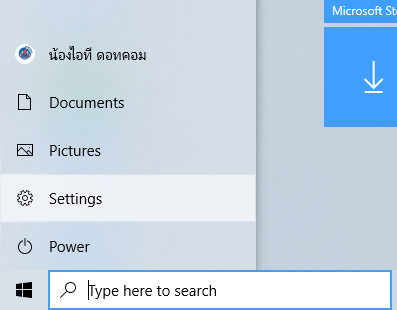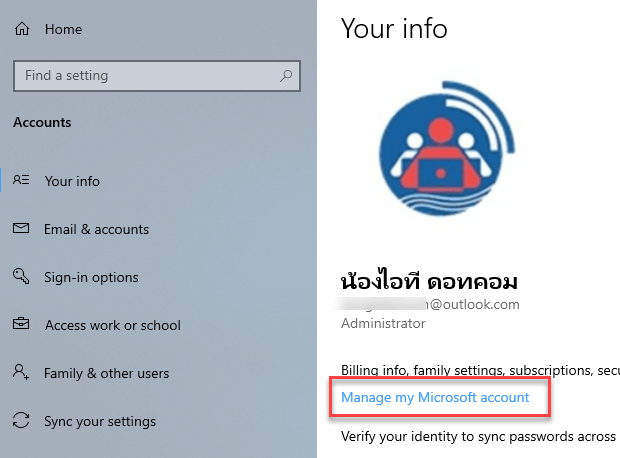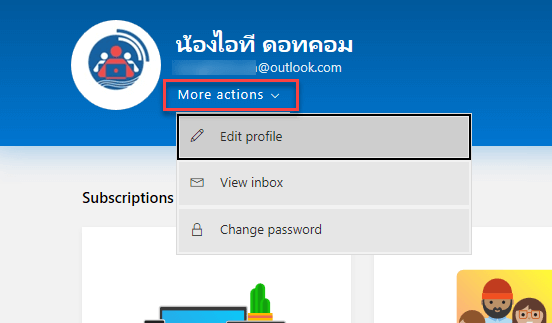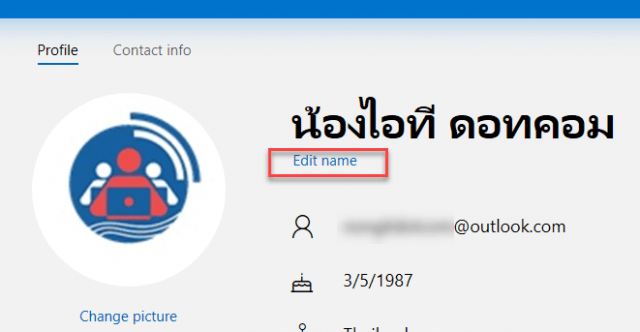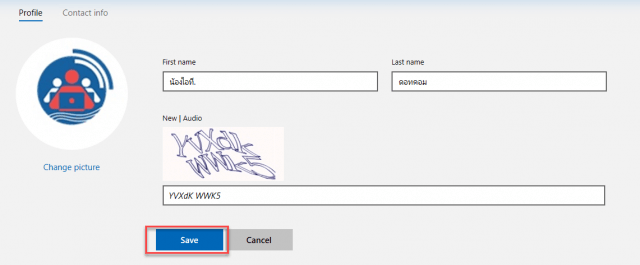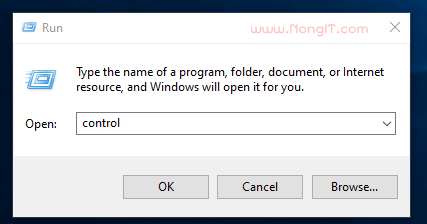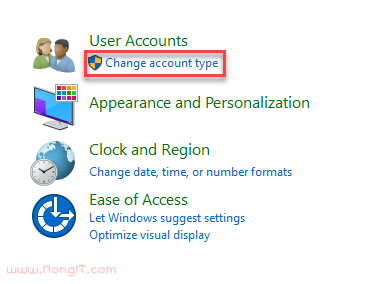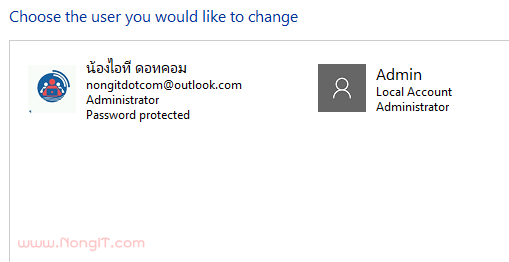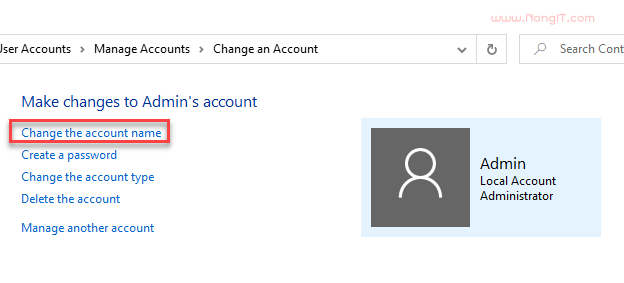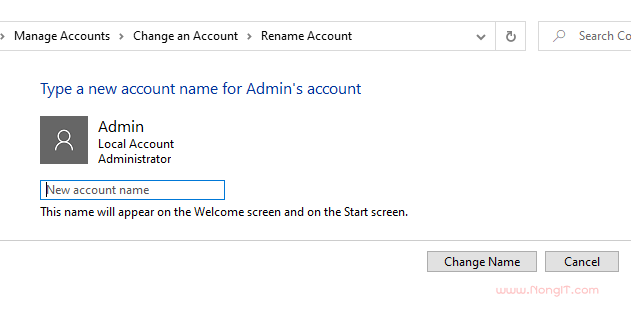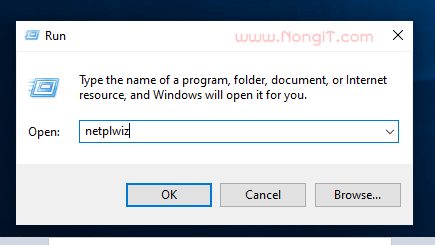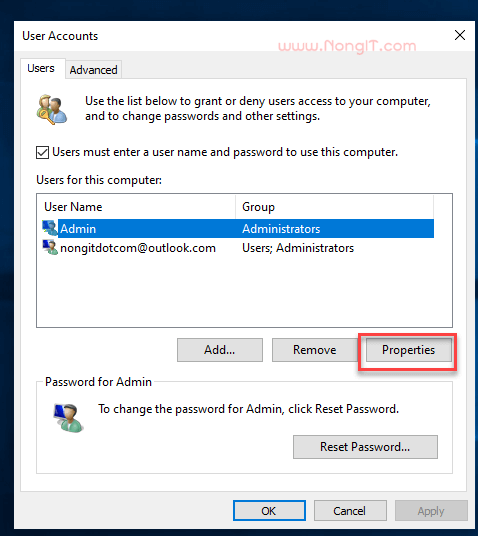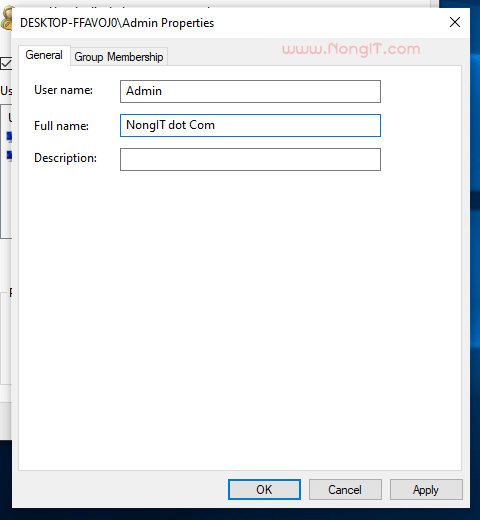ใครที่เพิ่งซื้อคอมพิวเตอร์เครื่องใหม่โดยใช้งาน Windows 10 แล้วให้ทางร้านติดตั้ง Windows ให้ในส่วนของชื่อ Account จะถูกตั้งเป็นชื่อของยี่ห้อคอมพิวเตอร์หรือชื่ออื่นๆ ซึ่งไม่ใช่ชื่อที่เรากำหนดหรือต้องการใช้งาน หรือนำเครื่องคอมไปลงวินโดว์ใหม่ที่ร้านคอมก็จะเป็นชื่อที่ตั้งโดยช่างร้านนั้นๆ ดังนั้นวันนี้จึงจะมาแนะนำวิธีการเปลี่ยนชื่อ account ให้เป็นชื่อที่เราต้องการใช้งาน
วิธีเปลี่ยนชื่อ Account ในเครื่อง Windows 10
อย่างที่ทราบกันดีว่าใน Windows 10 จะสามารถใช้งาน Account ได้ 2 แบบ นั้นก็คือใช้โดย Microsoft Account เป็นการใช้ email ของ outlook.com, hotmail.com และแบบ Local account
วิธีที่:1: ตั้งค่าผ่าน Windows Settings
สำหรับวิธีนี้จะใช้สำหรับคนที่ใช้ Microsoft Account เท่านั้นครับ คือ user ที่ login เข้าเครื่องด้วย email
1.1 เปิดไปที่ Settings
1.2 เลือกไปที่ Accounts
1.3 คลิกเลือก Your info
1.4 จากนั้นคลิกที่ Manage my Microsoft account
1.5 ภายใต้ชื่อ account เก่า ให้คลิก More actions
1.6 ให้เลือก Edit profile
1.7 คลิกเลือก Edit name
1.8 เปลี่ยนชื่อตามที่ต้องการ และกรอกข้อความที่แสดงให้ตรง
1.9 แล้วก็คลิก Save ปิดหน้าเว็บ
1.10 หลังจากปิดหน้าเว็บแล้วก็ให้ restart เครื่องคอมฯ
และเมื่อ reboot เครื่องกลับมาแล้วพบว่าชื่อยังไม่เปลี่ยน ก็อาจจะต้องรอให้ระบบ sync ชื่อใหม่มาอีกสักพัก
วิธีที่:2: ใช้ผ่าน Control Panel
ขั้นตอนนี้จะสำหรับเครื่องที่ใช้แบบ local account คือ user ที่ไม่ได้ login ด้วย email
2.1 เปิด Control Panel ขึ้นมา หรือกดปุ่ม Windows + R แล้วพิมพ์ control แล้วกด Enter
2.2 เลือก Change account type
2.3 คลิกเลือก account ที่ต้องการเปลี่ยนชื่อ
2.4 แล้วคลิก Change the account name
2.5 กรอกชื่อใหม่ที่ต้องการ แล้วก็คลิกปุ่ม Change Name
หลังจากเปลี่ยนเสร็จ ก็ให้ sign-out และ Sign-in เข้ามาอีกรอบ
วิธีที่:3: ตั้งค่าผ่าน netplwiz
3.1 กดปุ่ม Windows + R แล้วก็พิมพ์ netplwiz ตามด้วยกดปุ่ม Enter
3.2 แล้วก็เลือก user ที่ต้องการเปลี่ยนชื่อ และคลิก Properties
3.3 แก้ไขชื่อใหม่ที่ช่อง User name และ Full Name
3.4 แล้วก็คลิก Apply
3.5 คลิกปุ่ม Ok
หลังจากนั้นก็ให้ sign-out และ Sign-in เข้ามาอีกรอบ